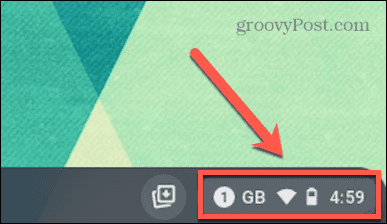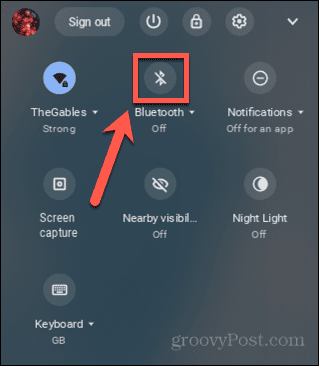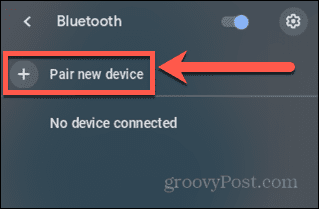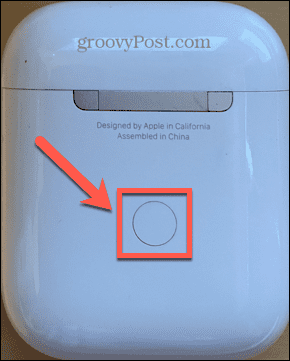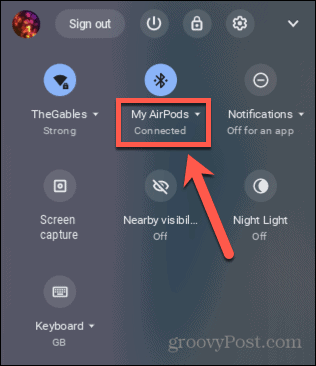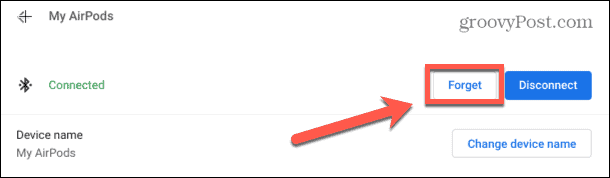AirPods tidak hanya bagus untuk digunakan dengan iPhone Anda. Mereka juga bekerja dengan perangkat lain. Pelajari cara menyambungkan AirPods ke Chromebook di sini.
Apple suka menjaga ekosistemnya tetap terjaga—tidak mudah untuk memasangkan produk Apple dengan perangkat non-Apple. Anda tidak dapat memasangkan Apple Watch dengan ponsel Android, misalnya. Itulah mengapa menyegarkan mengetahui bahwa Anda dapat menggunakan Apple AirPods dengan berbagai perangkat non-Apple.
Anda dapat memasangkan AirPods dengan ponsel Android, PC Windows, dan bahkan dengan Chromebook. Jika Anda menyukai ide menggunakan AirPods dengan alternatif berbiaya rendah Google untuk laptop tradisional, berikut cara menyambungkan AirPods ke Chromebook.
Apakah AirPods Berfungsi Dengan Chromebook?
Jawaban singkatnya adalah ya dan tidak. Jika Anda ingin mendengarkan audio dari Chromebook melalui headphone nirkabel, Anda dapat menggunakan AirPods.
Beberapa fitur AirPods tidak akan berfungsi dengan Chromebook Anda. Anda tidak akan dapat mengaktifkan Siri dari AirPods Anda, misalnya. Anda juga tidak dapat menggunakan fitur ketuk dua kali yang memungkinkan Anda mengontrol pemutaran dengan mengetuk AirPods Anda. Deteksi telinga otomatis juga tidak berfungsi dengan Chromebook.
Namun, jika Anda hanya ingin menggunakan AirPods sebagai sepasang headphone nirkabel berkualitas baik, maka mudah melakukannya dengan menghubungkannya menggunakan Bluetooth.
Cara Mengaktifkan Bluetooth di Chromebook
Untuk menyambungkan AirPods ke Chromebook, Anda harus mengaktifkan Bluetooth di kedua perangkat.
Untuk mengaktifkan Bluetooth di Chromebook:
- Klik ikon Jaringan di pojok kanan bawah layar Chromebook Anda.

- Periksa ikon Bluetooth . Jika berwarna biru, Bluetooth sudah diaktifkan.

- Jika ikon Bluetooth berwarna abu-abu, klik ikon tersebut untuk menyalakannya.

- Chromebook Anda sekarang siap dipasangkan dengan AirPods Anda.
Cara Menghubungkan AirPods ke Chromebook Anda
Sekarang Chromebook Anda telah mengaktifkan Bluetooth, Anda siap menghubungkan AirPods Anda.
Untuk menyambungkan AirPods Anda ke Chromebook:
- Klik ikon Jaringan di kanan bawah layar Chromebook Anda.

- Klik panah kecil di sebelah Bluetooth .

- Untuk mulai memasangkan, klik Pasangkan Perangkat Baru .

- Chromebook Anda akan mencari perangkat Bluetooth terdekat.
- Tempatkan AirPods Anda di dalam casing dan buka tutupnya. Jika AirPods Anda tidak muncul di Chromebook, tekan dan tahan tombol di bagian belakang casing AirPods hingga lampu berkedip putih.

- Saat Anda melihat AirPod Anda muncul di daftar Perangkat yang Tersedia di Chromebook Anda, klik perangkat tersebut.

- Anda akan menerima pesan bahwa AirPods Anda telah terhubung. Anda akan melihatnya terdaftar sebagai terhubung di bawah ikon Bluetooth.

- Audio Chromebook Anda sekarang akan diputar melalui AirPods Anda.
Cara Memutus Sambungan AirPod Anda dari Chromebook Anda
Jika Anda memutuskan tidak ingin lagi menggunakan AirPods dengan Chromebook, Anda dapat memutuskan sambungannya sepenuhnya. Ini akan menghentikan AirPods Anda terhubung ke Chromebook saat Anda tidak menginginkannya.
Untuk memutuskan sambungan AirPods Anda dari Chromebook:
- Klik ikon Jaringan di pojok kanan bawah Chromebook Anda.

- Pilih panah kecil di sebelah Bluetooth.

- Di kanan atas jendela Bluetooth , klik ikon Pengaturan .

- Klik ikon panah kecil di sebelah AirPods Anda di bawah Saat Ini Terhubung.

- Pilih Lupakan untuk menghapusnya sepenuhnya. Mengklik Putus akan mematikan koneksi, tetapi AirPods akan tetap diingat di Chromebook Anda.

- Jika Anda ingin menyambungkannya lagi kapan saja, ikuti langkah-langkah di bagian atas.
Menggunakan AirPods dengan Chromebook
Setelah mengetahui cara menyambungkan AirPods ke Chromebook, Anda dapat menggunakan lebih banyak lagi dari AirPods. Anda mungkin tidak dapat menggunakan semua fitur yang sama dengan iPhone, tetapi Anda masih bisa mendapatkan suara berkualitas tinggi dengan AirPods di Chromebook tanpa memerlukan kabel.
Punya perangkat lain dengan konektivitas Bluetooth? Anda juga dapat menggunakannya dengan AirPods Anda. Misalnya, Anda dapat dengan mudah menghubungkan AirPods ke Mac Anda (ini adalah perangkat Apple).
Anda juga dapat menghubungkan AirPods ke PC Windows 11 Anda. Anda bahkan dapat menghubungkan AirPods Anda ke perangkat Android, menggunakan aplikasi pihak ketiga untuk memberi Anda beberapa fitur yang dianggap biasa oleh pengguna iPhone.